如何关闭windows10的推送通知?_如何关闭windows 10的推送通知?是非常多小伙伴都想了解的内容,下面小编为大家整理的如何关闭Windows10的推送通知?_如何关闭Windows 10的推送通知?相关信息,欢迎大家的分享收藏哟!
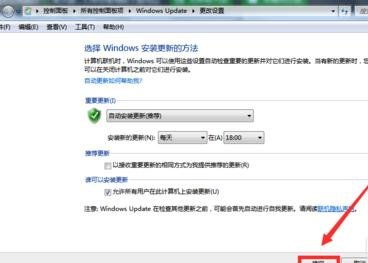
您好!以下是针对Windows 10操作系统,如何停用通知推送的步骤指南:
1. 首先,请启动屏幕左下角的“开始”按钮,并点击设置图标。
2. 进入设置界面后,请点击“系统”这一项。
3. 在系统设置里,您需要找到并点击“通知和操作”。
4. 接下来,在此页面中,定位到“接收来自这些应用的通知”设置项,通过关闭它,可以全局禁止通知。
5. 若您的需求是仅关闭特定应用的通知,同样在“通知和操作”设置下,可以浏览并选择您想要屏蔽通知的应用,单独关闭其通知功能。
请注意,全面禁用“接收来自这些应用的通知”将影响所有应用的通知接收。若需针对性管理,利用上述步骤进行细致调整。
确保遵循以上步骤,您就能有效地管理Windows 10的通知设置,无论是全面静默还是个别应用的个性化设置。
为了禁用Windows 10中的通知推送,可遵循以下流程:1. 启动设置界面:首先,点击屏幕左下角的“开始”按钮,随后选择齿轮形状的“设置”图标。2. 访问系统配置:在打开的设置面板里,选择标有“系统”的选项。3. 选取通知设置:在系统设置页面,点击“通知和操作”标签以继续。4. 禁用应用通知:在此标签页下,你会看到“通知”区域。针对你希望停用通知的应用,点击它,将旁边的开关从开启状态滑动至关闭状态。此外,通过“更改通知设置”能进一步微调每款应用的通知偏好。5. 高级调整(可选):若想进一步个性化通知体验,可在同一页面调整额外设置,如消除通知声音或关闭通知显示条。一旦完成上述步骤,Windows 10的推送通知即被成功屏蔽。值得留意的是,各应用的通知管理可能有所不同,允许用户按需进行细致调整。
关于如何关闭Windows10的推送通知?_如何关闭Windows 10的推送通知?的内容小编就阐述到这里了,希望本篇的信息能够解答大家目前的疑问,想要更多最新的内容记得关注多特软件站哟!
更多全新内容敬请关注多特软件站(www.duote.com)!







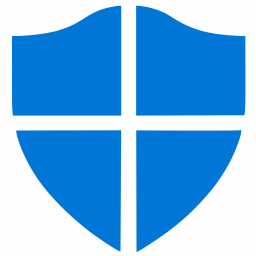


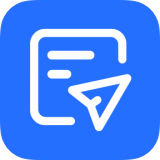
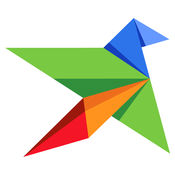
 相关攻略
相关攻略
 近期热点
近期热点
 最新攻略
最新攻略